如何从 Spotify 到Android手机
Spotify 在数字音频流方面是一个可以击败的。 事实上,它可能是当今最常用和最受欢迎的数字音频流应用程序。 2006年成立于瑞典, Spotify 2008年正式推出时,它就成为了众人瞩目的焦点。 就在此时此地, Spotify 建立了名称并成为现有和即将推出的数字音频流供应商的标准。
Spotify 由于它所拥有的功能和品质,它迅速吸引了世界各地的发烧友。 不仅, Spotify 喜欢通过一致的平台更新给用户带来惊喜。 Spotify 为数以百万计的发烧友提供了访问包含数百万首歌曲、专辑、播客、艺术家等的令人难以置信的庞大图书馆。
此外, Spotify 还以低廉的价格为个人、家庭和学生提供合适的计划。 更令人难以置信的是,Mac、Windows、iPhone 和 Android 用户有权随时在他们拥有的任何设备上下载该应用程序。
基本上, Spotify 相当大比例的 Android 用户都在使用。 Android 用户很难弄清楚的一件事是如何 从下载音乐 Spotify 至 Android 手机。 通过下载 Spotify 在您的设备上播放音乐,您就可以享受数字音频娱乐,并且随时随地。 所以,不用多说,这里有一些事实和提示,您可以按照以下方式下载音乐 Spotify 到安卓手机。
文章内容 第 1 部分。 我如何从下载音乐 Spotify 到我的 Android 高级版吗?第 2 部分。 如何从下载音乐 Spotify 到没有高级版的 Android 手机?第 3 部分. 下载常见问题解答 Spotify 音乐到 Android 手机部分4。 结论
第 1 部分。 我如何从下载音乐 Spotify 到我的 Android 高级版吗?
Android 智能小工具所有者主要使用 Spotify. 下载 Spotify 在你的手机上是一回事。 从下载音乐 Spotify 到你的 Android 手机是另一个。 我相信您已经有时间访问并沉迷于使用 Spotify. 但以防万一你不知道, Spotify 音乐已准备好下载。 有了这个,你就不用担心不能不断地听你喜欢的了 Spotify Android 手机上的曲目。 因此,如果您要长途跋涉,或者您只想将喜爱的音乐保存在您的 Android 手机上,那么您可以这样做。
下载 Spotify 使用 Premium 将音乐传输至 Android 手机
第 1 步。在您的 Android 手机上,启动您的 Spotify 帐户
步骤 2. 将您的登录凭据输入到您的高级帐户
第 3 步。 在应用程序界面右下角的“您的图书馆”中,点击它。 然后,选择 Spotify 您希望从“您的图书馆”下载到您的 Android 手机的播放列表。
步骤 4. 当您已经在应用程序的播放列表界面上时,点击“下载”按钮。 将其切换从灰色切换到绿色。 打开开关后,您选择的播放列表将开始自动下载。 完成后,会出现一个向下的箭头。 这意味着您的播放列表已成功下载。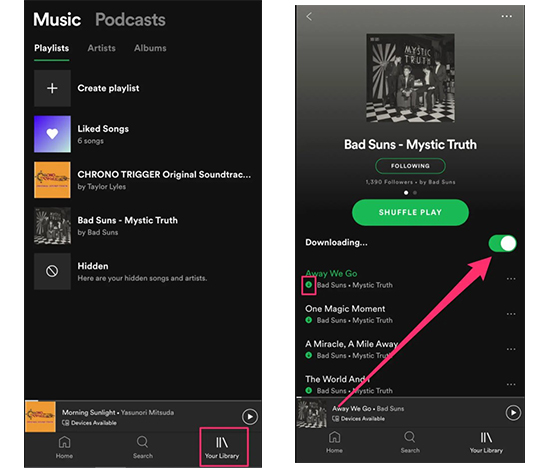
附加提示:检查您下载的 Spotify Android 手机上的播放列表,您只需点击“您的图书馆”,然后点击“音乐”,然后选择播放列表或专辑下的曲目。
第 2 部分。 如何从下载音乐 Spotify 到没有高级版的 Android 手机?
这是尝试从以下位置下载音乐的事情 Spotify 到 Android 手机:您将无法从 Spotify 如果您没有持有高级帐户。 这很烦人,尤其是当您只想在 Android 手机上听自己喜欢的音乐而无需支付月费时。 但不要难过。 谢天谢地,我对你的“我不想要 Spotify 高级版,我只想在我的 Android 手机上播放我最喜欢的音乐”的问题。
TuneSolo Spotify 音乐转换器 是你唯一的选择 Spotify 音乐转换器。 检查这些很酷的东西可以为您提供什么以及如何开始享受音乐 Spotify 在没有高级计划的 Android 手机上:
TuneSolo Spotify 音乐转换器之星特点:
- 下载任何 Spotify 歌曲、专辑和播放列表
- 转化率 Spotify 媒体文件转换为其他设备友好的常见格式,如 MP3、AAC、WAV、FLAC 等。
- 您的离线流媒体 Spotify 即使没有高级帐户的播放列表
- 撕掉所有的 DRM 加密 Spotify 轨道
- 转换速度快 5 倍 Spotify 一分钟后的播放列表
- 批量转换,以便您可以转换和下载所有 Spotify 一次播放列表
- 100%的原 Spotify 保留轨道质量
- 它可以帮助您保存 ID3 标签和元数据
- 可管理的输出文件
- 可定制的音乐库

使用方法 TuneSolo Spotify 音乐转换器:
步骤1。 安装 TuneSolo Spotify 音乐转换器通过访问官方网站或只需单击下面的安全按钮。
步骤2。 去 Spotify 并复制并粘贴 URL 链接或简单地从 Spotify 至 TuneSolo 苹果音乐转换器

第 3 步。设置您的输出格式,然后单击“全部转换”按钮。

步骤4.等待下载完成。 该过程完成后,您现在可以传输下载的 Spotify 使用 USB 线将歌曲传输至 Android 手机。
第 3 部分. 下载常见问题解答 Spotify 音乐到 Android 手机
Q1:我可以保存吗? Spotify 无需 Premium 即可向 Android 手机播放音乐?
A1:当然可以下载 Spotify 即使没有,也可以将播放列表传输到 Android 手机 Spotify 优质的。 您可以从免费下载网站下载,例如 Online-Convert.com、 SpotifyMate等。或者也可以使用专业的下载工具如 TuneSolo Spotify 音乐转换器。 它可以帮助你 转换并下载 Spotify 歌曲转为 MP3 格式 用于存储在您的 Android 手机上。
Q2:如何下载 Spotify 歌曲到我的三星手机?
A2:为了清除 Spotify 在 Android 手机上缓存,您可以执行以下操作:
第 1 步:首先,转到手机的“设置”并选择“应用程序”(或“应用程序”,具体取决于 Android 操作系统的版本)。
第三步:然后找到 Spotify 并按下播放按钮。 选择“存储”并清除 Spotify 按“清除缓存”按钮缓存。
部分4。 结论
我希望你能从这篇文章中得到你想要的知识和信息。 像你这样的安卓用户主要使用 Spotify. Spotify 是一款应用程序,您可以在其中欣赏音乐、发现新曲目、艺术家、关注播客等等。 但是,当您使用免费订阅和高级订阅时,存在相当大的差异。
通过 Spotify 免费,对该应用程序的庞大库以及如何使用它的访问权限有限。 同时,当您进行付费订阅时,您可以获得无限访问和离线流媒体的好处。 这看起来不错又方便,但对于那些不需要每月为音乐付费的人来说,这并不合适也不明智。
因此,您最明智的做法是从 Spotify 到安卓手机 TuneSolo Spotify 音乐转换器。 当它易于访问、用户友好且免费时,您还想要什么!